
- •На тему: «_________________________»
- •I. Поняття про схему. Робота зі схемами.
- •II. Створення схем. Створення схеми за допомогою Smartart.
- •Побудова схем.
- •Iіі. Блок - схема.
- •Приведемо найбільш символи, що часто вживаються. Позначення та приклад заповнення.
- •Символ використовується для зображення уніфікованих структур:
- •IV.Охорона праці
- •I. Електробезпека.
- •II. Пожежна безпека.
- •III. Робоче місце.
- •Санітарно – гігієнічні нормативи для операторів комп’ютерного набору.
- •Наведемо таблицю з переліком найбільш важливих вимог до санітарно – гігієнічних норм для працівників офісу.
- •IV. Вимоги робочого місця оператора комп’ютерного набору.
- •Література:
- •Висновки:
Побудова схем.
Побудова схем або блок-схем при допомозі різних фігур. Для цього використовують кнопки на панелі малювання (лінія, стрілка, прямокутник, овал або через автофігури).
Н
3 шт
3 шт
априклад: намалюем декілька фігур та стрілок.
1. Намалюем прямокутник. 4. Намалюем квадрат.
2
3 шт

 .
Намалюем рівнобедрений трикутник.
5. Намлюем 16 стрілок:
.
Намалюем рівнобедрений трикутник.
5. Намлюем 16 стрілок:
3 шт
-----------------------------------3
3 шт
. Намалюем паралелограм. 6. Намалюем овал

Iіі. Блок - схема.
Блок-схема — поширений тип схем (графічних моделей), що описують алгоритми або процеси, в яких окремі кроки зображаються у вигляді блоків різної форми, сполучених між собою лініями, вказуючими напрям послідовності.
Саму блок-схему можливо також створити спеціальною комп’ютерною програмою.
Двовимірне представлення програми ясніше відображало її структуру. Вживання блок- схем дозволяло швидше і якісно розробляти і відлагоджувати програми.
Природним розвитком даної ситуації є об'єднання двох підходів в описі програм: у вигляді тексту і блок-схеми. Під ними розуміється спосіб опису алгоритму рішення задачі в графічному вигляді, що сполучає достоїнства тексту і блок-схем програм. Унаслідок всього розповідного, представляє інтерес реалізація системи в рамках якої, буде представлена можливість визначення алгоритму в графічному вигляді, тобто у вигляді блок-схеми.
Блок-схеми дають можливість наочного представлення алгоритму, це спрощує розуміння його структури.
Блок-схемою називається наочне графічне зображення алгоритму, коли окремі його етапи зображаються за допомогою різних геометричних фігур - блоків, а зв’язки між етапами, вказуються за допомогою стрілок, що сполучають ці фігури. Блоки супроводяться написами. Типові дії алгоритму зображаються наступними геометричними фігурами.
Редактор блок-схем.
Редактор блок-схем - спеціалізована програма, вона надає той набір інструментів, який необхідний саме для створення блок-схем.
Зупиняючись детальніше на опціях редактора, слід зазначити найбільш важливі з них:
Використання шаблонів при створенні блок-схем.
Експорт блок-схем в процедури і функції мов програмування.
Експорт блок-схем в різні графічні формати.
 Створення
блок - схеми: вкладку
«Вставка»
і в полі «Ілюстрації» натискуєте кнопку
«Фігури». У віконці, що відкрилося,
тиснете «Нове полотно». Далі
вже в полі Полотна Ви створюєте потрібну
Вам блок-схему.
Створення
блок - схеми: вкладку
«Вставка»
і в полі «Ілюстрації» натискуєте кнопку
«Фігури». У віконці, що відкрилося,
тиснете «Нове полотно». Далі
вже в полі Полотна Ви створюєте потрібну
Вам блок-схему.
Для початку, зручно описати основні кроки на рідній мові, а потім створювати графічне зображення. Щоб додати текст в символ, клацніть по символу, а потім клацніть правою кнопкою миші, щоб вибрати функцію додавання тексту. Надрукуйте те, що хотіли, клацніть за межами символу, щоб дезактивувати додавання тексту.
Наприклад: введення розміру масиву - введення елементів масиву в циклі - розрахунок - виведення результату на дисплей.
Блок-схема починається з блоку ПОЧАЛО і закінчується блоком КІНЕЦЬ. Всі останні блоки повинні мати (безпосередньо або через інші блоки) з’єднання з цими двома блоками.
Зображення блок-схем алгоритмів, засобами Word.
Клацнемо
мишею на вкладку «Вставка» в панелі
«Ілюстрація» зумовлює появу на екрані
однойменного підменю, що містить множину
вмонтованих геометричних фігур,
розділених на шість груп: «Лінії»,
«Основні фігури», «Фігурні стрілки»,
«Блок-схема», «Зірки й стрічки» та
«Винесення».Сформовану
схему
алгоритму виділяють за допомогою
кнопки
![]() ,
а
всі її елементи групують у кадр,
послуговуючись командою згрупувати зі
списку «Дія».
,
а
всі її елементи групують у кадр,
послуговуючись командою згрупувати зі
списку «Дія».
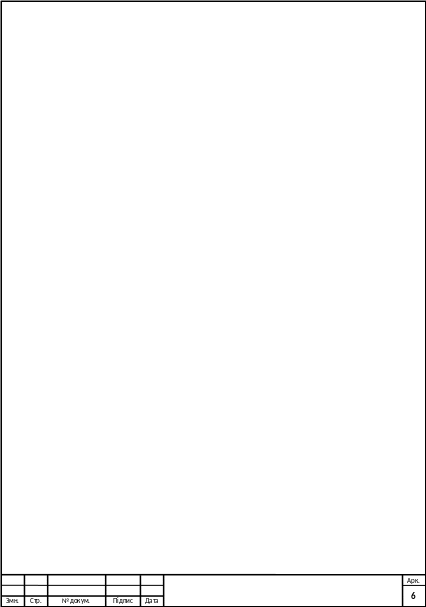 Б
Б лок
схема
складається
з окремих геометричних фігур.
Для
зручності всі блокові символи можна
звести в єдину таблицю:
лок
схема
складається
з окремих геометричних фігур.
Для
зручності всі блокові символи можна
звести в єдину таблицю:
Переміщення фігури в блок-схемі:
Щоб перемістити фігуру, клацніть її і перетягніть в нове місце.
Щоб перемістити поле малими кроками, натискуйте клавішу CTRL і,
утримуючи такою, що її натискує, та натискуйте клавіші із стрілками.
Зміна кольорів блок-схеми.
Щоб швидко надати графічному елементу професійному вигляду, можна змінити кольори блок-схеми або застосувати до неї стиль Smartart. Можна також додати ефекти, такі як свічення, згладжування або об’ємні ефекти.
Кольорова гама.
Щоб додати в символ колір, потрібно клацнути правою кнопкою миші усередині зображення, і виберіть функцію Формат. Відкриється нове діалогове вікно, де можливо вибрати для малюнка колір, зразок і так далі.
